发布时间:2020-06-12 19: 26: 46
当大家使用Folx下载软件的时候,会发现,下载好的文件或者视频,会被Folx自动打上标签,进行归类,这其实就是Folx自带的智能标签功能,它能智能识别图片、视频、应用程序并分类。但很多时候,智能标签并不能智能识别所有文件,特别是自定义文件类型的文件,那么可以自己添加自定义标签吗?
下面小编将在Mac系统平台上,通过使用Folx 5版本,教大家如何使用好它的标签功能。
当大家使用Folx下载好文件以后,Folx主界面展示如下图1所示。从右侧标签栏可以看到,下载好的文件被归类到各个标签了,如图1,MOV格式的视频文件自动归类为“电影”。Folx默认的标签有:“其他”、“图片”、“应用程序”、“我的上传”、“电影”和“音乐”。
.jpg)
下面小编将通过一个例子,演示如何添加自定义标签。
首先,在Folx菜单栏中,点击“偏好设置”,打开设置界面,如下图2所示。
.jpg)
第二步,在设置界面中,切换到“标签”,标签设置界面如下图3,从图3左侧可以看到已有的标签列表。
.jpg)
第三步,小编就以添加一个“文件”标签作为演示。点击左下角的“加号”按钮,会在左侧标签栏添加一个标签,在标签输入栏中为标签创建一个标签名,输入“文件”,设置标签名为文件即可,具体如下图4红框。
.jpg)
第四步,创建文件标签筛选规则。点击图5红框中的加号,添加一条规则,在该规则的第一栏中选择“种类”,第二栏选择“是”,第三栏选择“文件”,第四栏选择“所有”,如下图5所示。创建的这条规则其实就是筛选下载文件中种类为文件的,一律将该文件归类到“文件”标签中。
.jpg)
这样就完成了“文件”标签的添加了,当然大家也可以不设置那么大范围的标签。比如创建一个PDF文件标签,专门将下载文件中类型是PDF文件的归类到该标签,那么则可以在图5筛选规则第四栏中不要选择“所有”,而是选择为“PDF”,即可创建该PDF文件标签,具体步骤如下图6所示。
.jpg)
总而言之,Folx的标签功能极其强大,基本能符合各个用户的自定义要求,本教程就到此为止了,更多有趣的筛选标签规则就留待小伙伴们自己去研究发掘了。
好了,以上就是小编整理的关于使用Folx的标签功能的具体教程,之后还会有更多更有趣、有用的教程发布在Folx中文网站上,欢迎大家前往关注!
作者:包纸
展开阅读全文
︾
读者也喜欢这些内容:

mac怎么看下载速度,mac下载速度慢怎么解决
下载速度的快慢影响资源下载的时间,下载速度越快,资源下载需时越少。因此,大部分人会希望下载速度越快越好。但下载速度会受到客观条件的限制,如带宽、资源热度、设备性能等,不同情况下可达至的下载速度不同。本文会教大家mac怎么看下载速度,以及mac下载速度慢怎么解决。感兴趣的小伙伴,可以关注起来。...
阅读全文 >
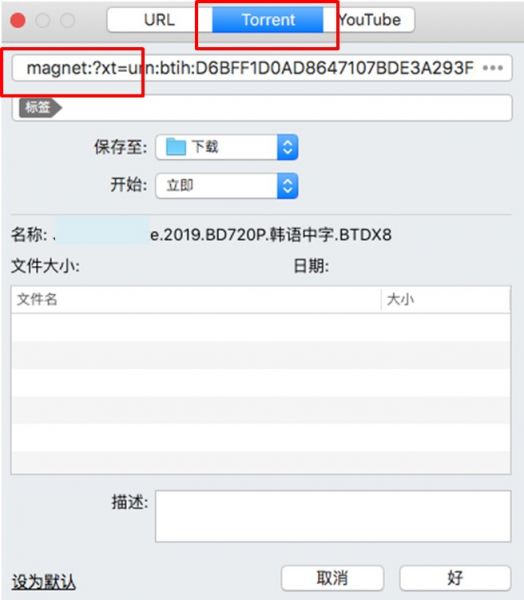
mac怎么下载bt文件 mac怎么从网上下载电影
对于热门资源,使用bt文件下载会比http更有优势。因bt种子是一种多点下载协议,随着下载人数的增加,下载的速度就会越快。今天就让我们一起来了解下mac怎么下载bt文件,mac怎么从网上下载电影的相关问题。...
阅读全文 >

Folx激活换机教程
Folx 是一款专业的Mac下载工具、BT下载器。它提供了方便的下载管理,灵活的设置等。Folx 具有一个独特的系统来分类和保留下载的内容。下面带大家了解一下Folx如何激活。...
阅读全文 >

如何在Mac上安装Folx
今天小编给大家带来一个软件,是一款在Mac平台上可以综合以上两款软件优点的老牌下载工具,也就是今天的主角Folx。那么如何在Mac上安装Folx?...
阅读全文 >